スポンサーリンク
この記事ではiPhoneとiPadのアプリの調子が悪いときに、アプリを終了させたり、アプリを再起動する方法を紹介します。
アプリの終了や再起動は意外と頻繁に行う操作なので、知っておくと何かと便利です。頭の片隅にやり方を入れておきましょう。
目次
アプリを閉じても終了していません
iPhoneやiPadのアプリにはパソコンのアプリならメニューの中に必ずある「終了する」がありません。
だからといってアプリを閉じて、別のアプリを開いてもそれまで使っていたアプリは終了していません。
アプリを閉じても終了しないのは、普段使っている分にはまったく問題ありません。むしろいちいち起動しなくて良いので楽なくらいです。
ところがアプリに不具合問題が発生したときに「アプリを再起動」したいとき、アプリを閉じて再び開いても「再起動」にはならず、問題が解決されることはありません。
iPhoneやiPadのアプリを終了させる方法
アプリの終了方法は「ホームボタンのあり・なし」で操作方法が異なります。
スポンサーリンク
ホームボタンがないiPhoneやiPadの場合
ホームボタンがないiPhone 12やiPhone 11、iPhone XR、一部のiPadでアプリを終了させるには以下の手順で行います
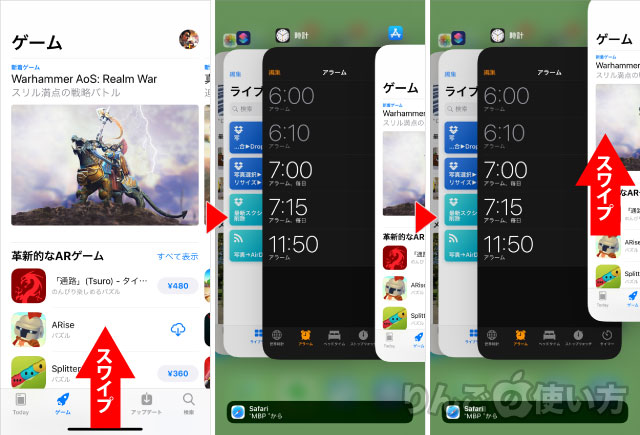
- ロック解除後、アプリの画面で下のバーを上にスワイプ
- アプリの一覧が表示されます
- 終了させたいアプリを上にスワイプ
ホームボタンのあるiPhoneやiPadの場合
ホームボタンがあるiPhoneやiPadでアプリを強制終了させる方法です。
- ロックを解除した状態でホームボタンを素早く2回押す
- アプリの一覧が出たら、終了したいアプリを上にスワイプ
これでアプリは強制的に終了されます。
ちなみにホームボタンがあるiPadでも、画面の一番下を上にスワイプするとホームボタンがないiPadと同じようにアプリの切り替え画面が表示されます。
ただ、ホームボタンを2回押すほうが簡単で、素早くできます。









